
Как бесплатно скачать и установить Скайп последнюю версию на компьютер, ноутбук Windows 7, 8, 10, XP: пошаговая инструкция. Как запустить и настроить Скайп на компьютере, ноутбуке?
Эта статья будет для вас помощником при установке приложения Скайп на ПК или ноутбук.
Приложение Скайп на компьютере или ноутбуке обеспечивает пользователя текстовой, голосовой и видеосвязью через сеть интернет.
- При помощи этой программы можно передать голосовое сообщение, написать его в виде текста, а также совершить конференц- или видеозвонок.
- Скачать бесплатно Скайп может любой пользователь сети, если у него есть подключение к интернету и установлена ОС Windows 7, 8, 10 или XP.
- Как это сделать мы поговорим в данной статье.
Как бесплатно скачать и установить Скайп последнюю версию на компьютер, ноутбук Windows 7, 8, 10, XP: пошаговая инструкция
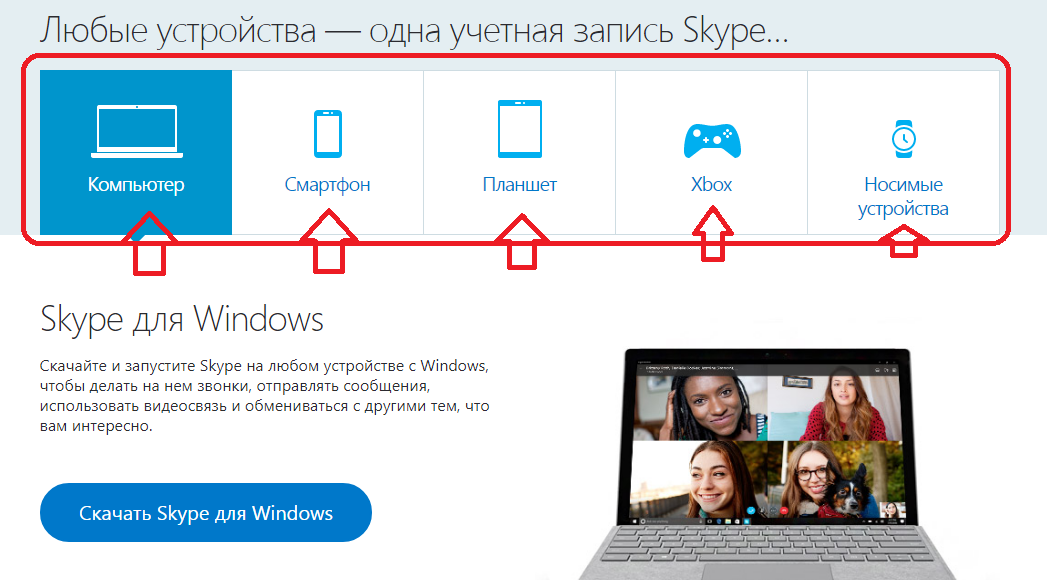
Как бесплатно скачать и установить Скайп последнюю версию на компьютер, ноутбук Windows 7, 8, 10, XP: пошаговая инструкция
Скайп можно запустить на любом устройстве. При помощи этой программы удобно обмениваться тем, что вам интересно с друзьями и близкими людьми. Как бесплатно скачать и установить Скайп последнюю версию на компьютер, ноутбук Windows 7, 8, 10, XP? Пошаговая инструкция:
Зайдите на страницу Скайп по этой ссылке. Нажмите на кнопку «Скачать Скайп для Windows».
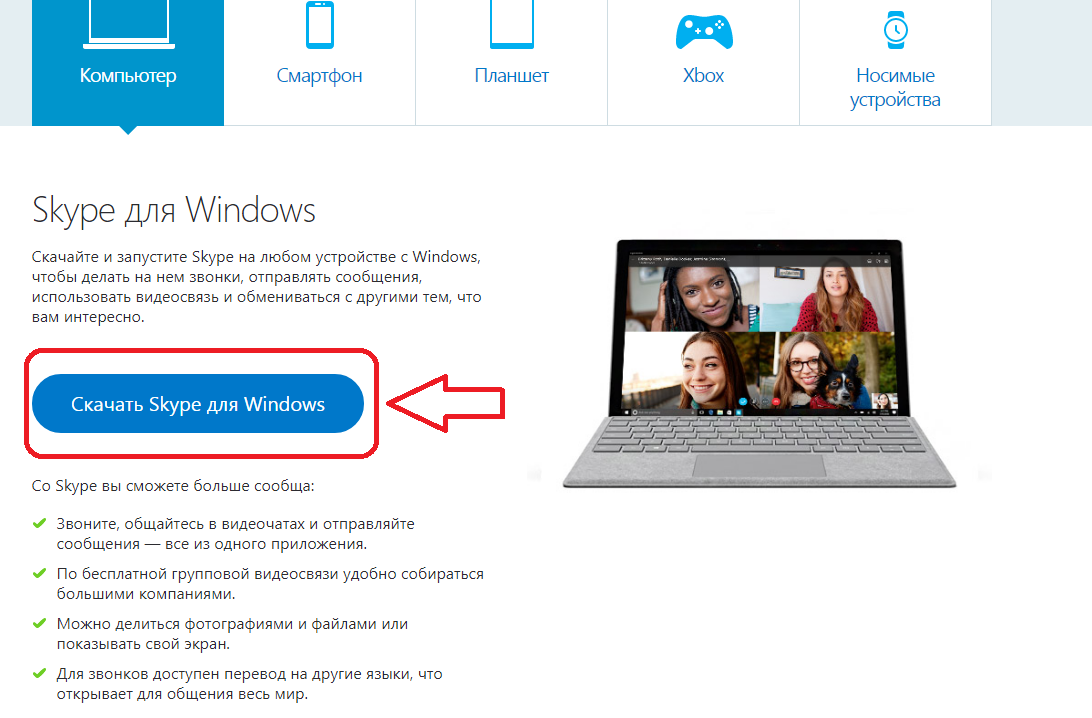
Перед вами откроется страница, на которой будет видно, где расположен установочный файл. Обычно его иконка находится в правом верхнем углу на панели под строкой браузера. Также на этой странице есть инструкция по установке и запуску приложения Скайп.
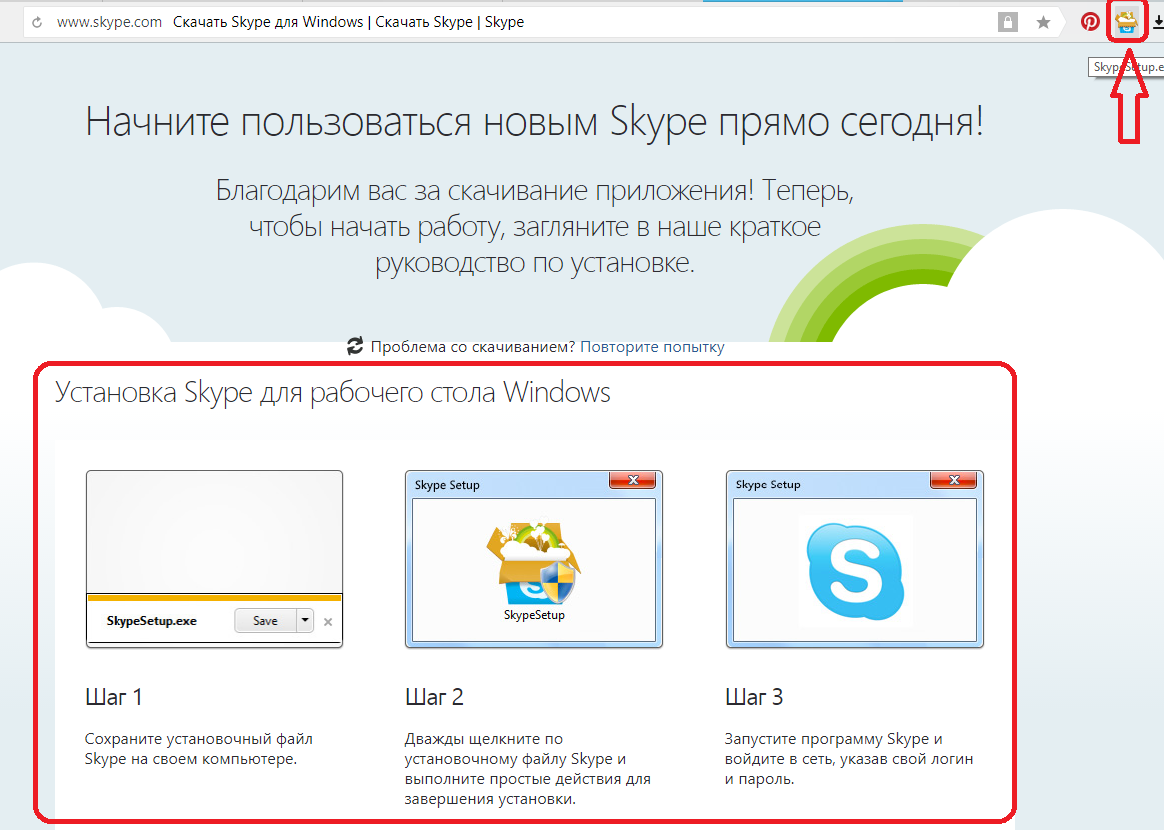
Как бесплатно скачать и установить Скайп последнюю версию на компьютер, ноутбук Windows 7, 8, 10, XP: инструкция
Следуйте этой инструкции и вам будет легко установить программу на свой компьютер или ноутбук. Сначала вы сохранили установочный файл. Затем дважды щелкните по его иконке и выполните несколько простых действий для завершения установки. Вам нужно выбрать язык, обычно он стоит по умолчанию «русский». Потом кликните на кнопку, которая подтвердит, что вы согласны с условиями соглашения программы.
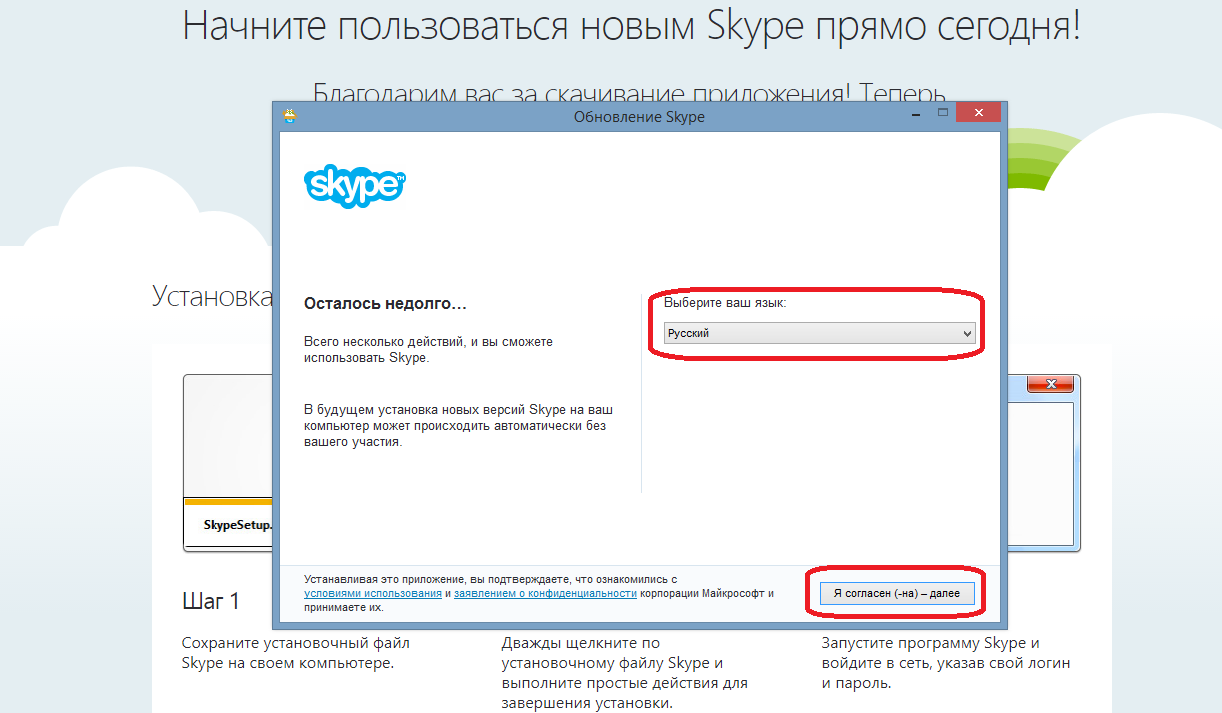
Как бесплатно скачать и установить Скайп последнюю версию на компьютер, ноутбук Windows 7, 8, 10, XP: выберите язык
Теперь подождите несколько секунд, пока приложение установится на ваше устройство.
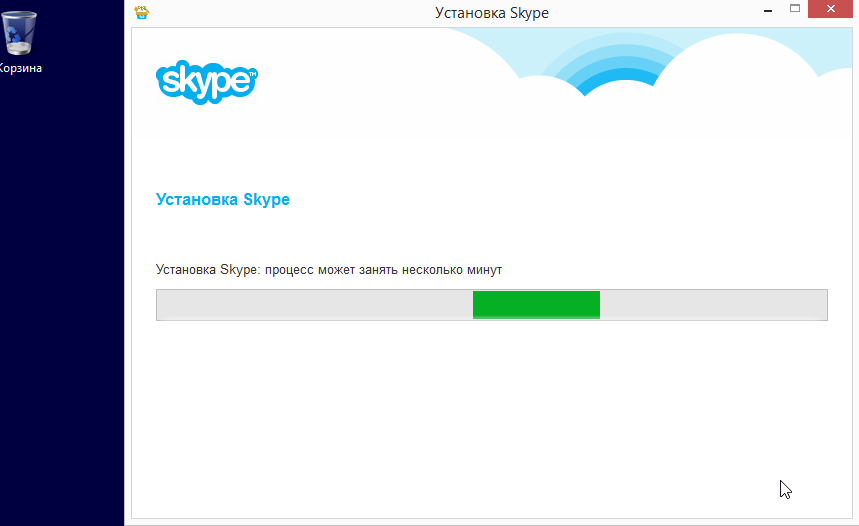
На следующем шаге подтвердите установку значка «Скайп» на рабочем столе и панели инструментов, возле меню «Пуск». Поставьте галочку, если хотите, что программа автоматически запускалась при включении устройства. Благодаря этому вам не нужно постоянно вводить свои данные. После этого придумайте логин и пароль, и введите эти данные в новую открывшуюся форму.
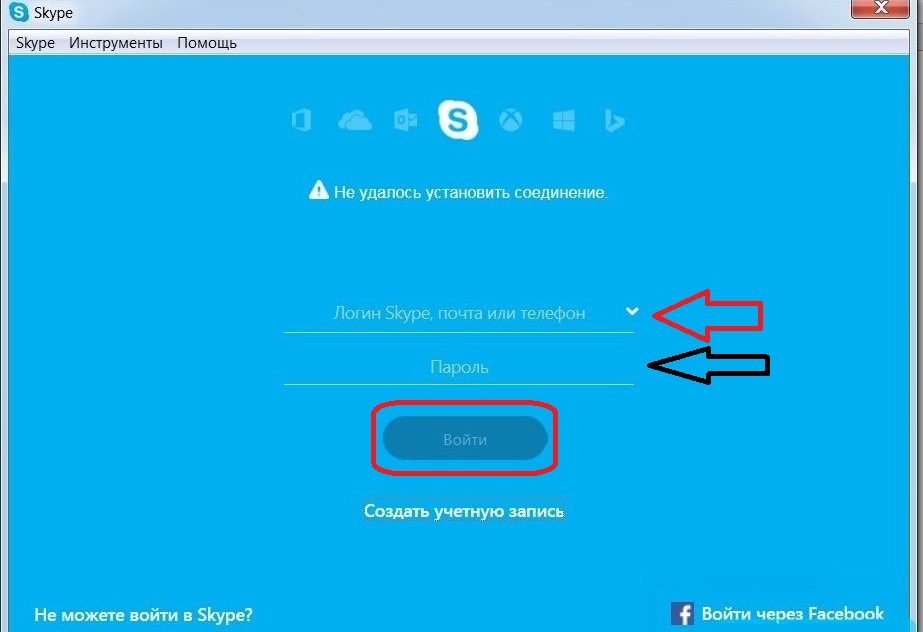
Как бесплатно скачать и установить Скайп последнюю версию на компьютер, ноутбук Windows 7, 8, 10, XP: введите учетные данные
Запишите их, чтобы не забыть. Теперь у вас есть учетная запись в Skype.
Как запустить и настроить Скайп на компьютере, ноутбуке?
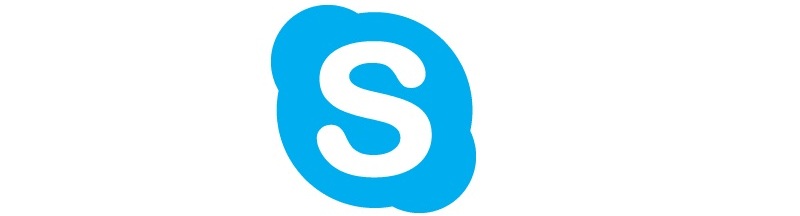
Как запустить и настроить Скайп на компьютере, ноутбуке?
Программа уже установлена на компьютер и вы придумали логин, пароль и внесли эти данные в программу. На рабочем столе и панели инструментов должен появиться значок Скайп. Чтобы запустить и настроить приложение на компьютере, ноутбуке, нужно два раза кликнуть левой кнопкой мыши по этому значку на панели инструментов или на рабочем столе.
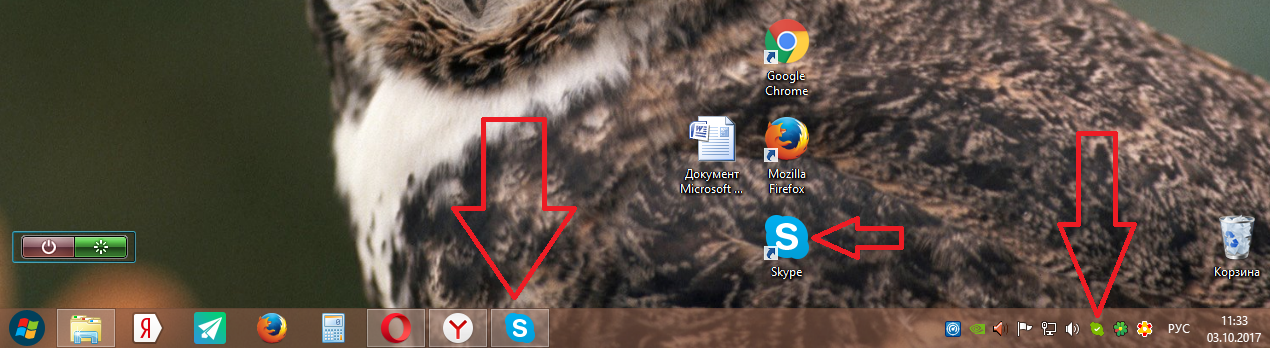
Как запустить и настроить Скайп на компьютере?
Если вы сделали автоматическое включение программы при запуске ОС, то перед вами откроется ваша учетная запись. Также вы увидите окно, в котором нужно настроить микрофон и видеоэкран. Установите аватар, но этого можно и не делать. Нажмите «Продолжить».
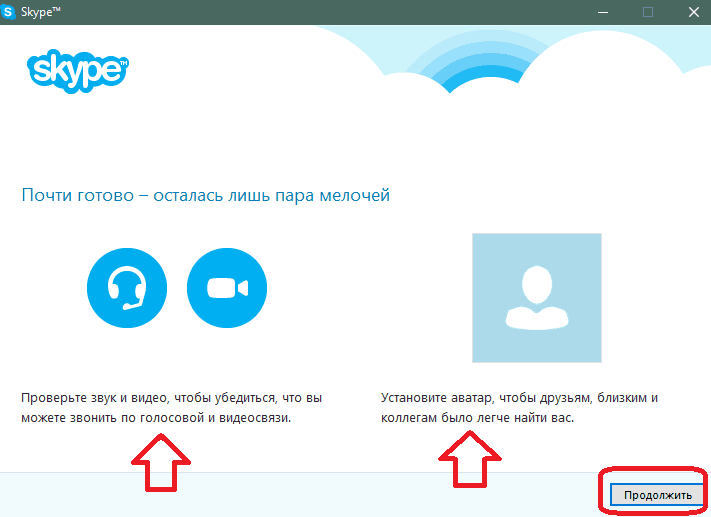
Как запустить и настроить Скайп на компьютере, ноутбуке: установите аватар и проверьте звук
Проверьте звук и видео. На видео экране вы должны увидеть себя. Если все нормально, кликайте на «Продолжить».
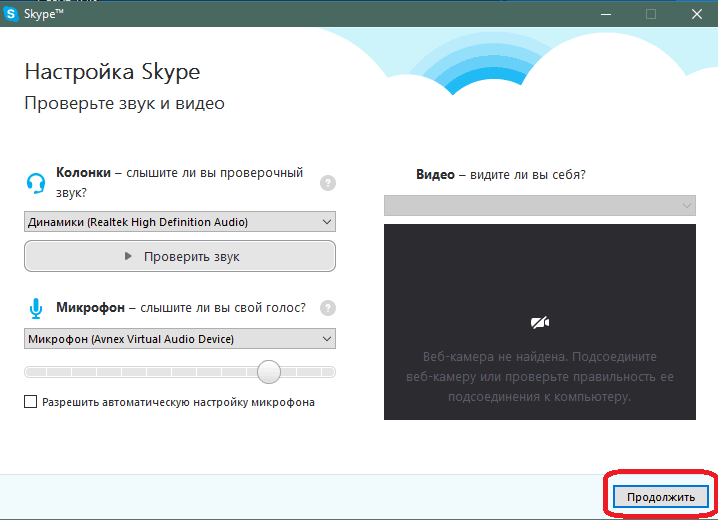
Как запустить и настроить Скайп на компьютере, ноутбуке: проверьте микрофон и камеру
Если вы еще не выбрали аватар, то сделайте это на следующем шаге.
Как запустить и настроить Скайп на компьютере: нажмите «Продолжить»
Аватар можно выбрать из фотографий, которые есть у вас на компьютере или сделать снимок прямо в Скайпе.
Как запустить и настроить Скайп на компьютере, ноутбуке: автопортрет можно создать прямо в программе
На этом предварительная настройка приложения закончена. Если вы хотите изменить какие-либо данные, то это можно сделать на странице вашей учетной записи во вкладке «Инструменты».

Как запустить и настроить Скайп на компьютере, ноутбуке: изменение настроек
Общайтесь через Скайп, и будьте всегда на связи со своими близкими и друзьями. При помощи этой программы можно разговаривать по видеосвязи — бесплатно и просто.
